คำถาม
ปัญหา: จะหยุดจดหมายขยะในปฏิทิน iCloud ได้อย่างไร
ฉันมักได้รับคำเชิญและข้อเสนอการช็อปปิ้งแปลกๆ ในปฏิทิน iCloud ฉันพบว่ามันไร้ประโยชน์และน่ารำคาญ ฉันจะบล็อกพวกเขาได้อย่างไร
เฉลยคำตอบ
อาจเป็นปัญหาที่น่ารำคาญที่สุดที่ผู้ใช้พบในขณะที่ใช้อุปกรณ์ที่เชื่อมต่อกับอินเทอร์เน็ตคือสแปม – ข้อความที่น่ารำคาญที่รบกวนผู้ใช้อย่างต่อเนื่องผ่านอีเมล[1] ขณะเรียกดูไซต์หรือเมื่อจัดการกับปัญหาการเปลี่ยนเส้นทางของเบราว์เซอร์ อย่างไรก็ตาม เหล่ามิจฉาชีพกำลังใช้ปฏิทิน iCloud เพื่อเพิ่มจำนวนข้อความสแปมโดยตรงบนหน้าจอของผู้ใช้ Mac, iPhone และ iPad ซึ่งเป็นอุปกรณ์ทั้งหมดที่เชื่อมต่อกับบัญชี iCloud
การพบเห็นสแปมในปฏิทิน iCloud ครั้งแรกเกิดขึ้นก่อน Black Friday ในเดือนพฤศจิกายน 2016 พวกเขากำลังแจ้งข้อเสนอหลอกลวงเกี่ยวกับราคาพิเศษสำหรับ Ray-Ban[2] Oakley, Louis Vuitton และผลิตภัณฑ์ที่มีชื่อเสียงอื่นๆ ในกรณีส่วนใหญ่ กิจกรรมสแปมในปฏิทินเป็นกิจกรรมปลอม และผู้ใช้ส่วนใหญ่มักถูกนำไปยังไซต์หลอกลวงแบบสำรวจซึ่งพวกเขาจะถูกขอให้ป้อนข้อมูลที่ละเอียดอ่อน
ไม่ต้องสงสัยเลย การถูกนักต้มตุ๋นหลอกลวงเป็นสิ่งที่ไม่มีใครต้องการ แม้ว่าหลายคนยังคงหลงกลอุบายอยู่ก็ตาม เพียงเพราะพวกเขาได้รับการแจ้งเตือนโดยตรงจากปฏิทิน iCloud โดยคิดว่าข้อความนั้นถูกต้อง นี่เป็นเพราะผู้สร้างกลโกงแทรกคำเชิญปฏิทินลงในอีเมลสแปมที่ส่งถึงผู้ใช้แบบสุ่ม (แต่มีโอกาสที่อีเมลของคุณรั่วไหลจากที่ใดที่หนึ่งเนื่องจากการละเมิดข้อมูล[3] หรือวางไว้ในไซต์ที่ไม่ปลอดภัย – ขอแนะนำให้คุณเปลี่ยนรหัสผ่านเพื่อเป็นการป้องกันไว้ก่อน)
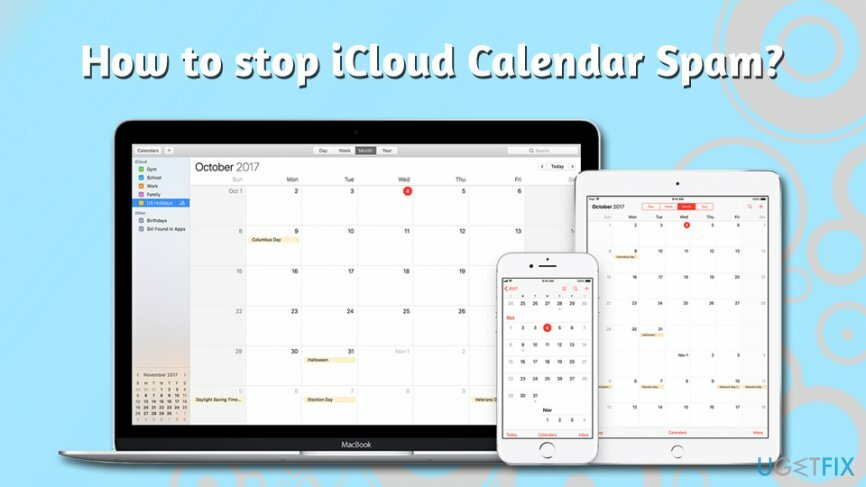
เช่นเดียวกับคำเชิญเข้าร่วมกิจกรรมปกติ ปุ่มเหล่านี้ยังมีปุ่มที่ใช้งานอยู่สามปุ่มที่คุณควรคลิกและแจ้งให้ผู้ส่งทราบเกี่ยวกับการเข้าร่วมหรือความสนใจของคุณ อย่างไรก็ตาม การคลิกปุ่ม "ปฏิเสธ" "อาจจะ" หรือ "ยอมรับ" จะเป็นการบอกผู้ส่งสแปมเท่านั้นว่าอีเมลของคุณมีการใช้งานอยู่ น่าเสียดาย แต่การเลือกตัวเลือกเหล่านี้จะไม่หยุดคำเชิญสแปมของปฏิทิน iCloud เช่นกัน - ใน อันที่จริง มันจะแสดงว่าบัญชีนั้นเปิดใช้งานอยู่เท่านั้น และคุณจะได้รับป๊อปอัปที่น่ารำคาญมากขึ้นบน Apple. ของคุณ อุปกรณ์ ดังนั้น ไม่ว่าคุณจะทำอะไร อย่ากด “ปฏิเสธ” หรือตัวเลือกอื่นๆ ที่มี!
ดังนั้นจะหยุดสแปมในปฏิทิน iCloud ได้อย่างไร แม้ว่าจะไม่มีวิธีแก้ไขปัญหาอย่างเป็นทางการ แต่มีวิธีแก้ปัญหาบางอย่างที่สามารถช่วยคุณจัดการกับปัญหาสแปมและรักษาสุขภาพจิตของคุณให้สมบูรณ์ ตอนนี้ มากำจัดการแจ้งเตือนสแปมที่น่ารำคาญตามคำแนะนำด้านล่างกัน!
หมายเหตุ: หากคุณคลิกลิงก์ bit.ly หรือลิงก์ที่คล้ายกันในการแจ้งเตือนแล้ว คุณควรสแกนหามัลแวร์ในอุปกรณ์ของคุณ[4] ด้วยซอฟต์แวร์รักษาความปลอดภัย หากพบบางสิ่ง ให้นำเพย์โหลดออกแล้วใช้ Reimageเครื่องซักผ้า Mac X9 เพื่อฟื้นตัวจากการติดเชื้อ
จะหยุดสแปมในปฏิทิน iCloud ได้อย่างไร
ในการซ่อมแซมระบบที่เสียหาย คุณต้องซื้อ. เวอร์ชันลิขสิทธิ์ เครื่องซักผ้า Mac X9 เครื่องซักผ้า Mac X9.
น่าเสียดายที่ไม่มีวิธีง่ายๆ ในการบล็อก iCloud Calendar Spam อย่างไรก็ตาม มีวิธีอื่นในการป้องกันไม่ให้การแจ้งเตือนเหล่านี้ปรากฏขึ้นและทำให้ปฏิทินของคุณล้น คุณอาจไม่สามารถหยุดพวกเขาทั้งหมดได้ แต่คุณสามารถมั่นใจได้ว่าคุณจะลดจำนวนลง ดังที่เราได้กล่าวไปแล้ว การปฏิเสธคำเชิญไม่ใช่ตัวเลือกเพราะคุณอาจถูกโจมตีด้วยข้อความจำนวนมากขึ้น
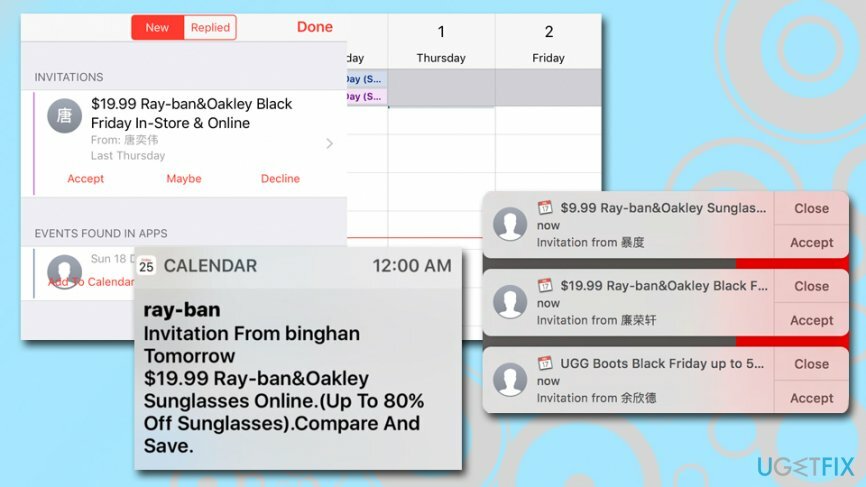
โซลูชันที่ 1 สร้างปฏิทินใหม่ชื่อ “สแปม”
ในการซ่อมแซมระบบที่เสียหาย คุณต้องซื้อ. เวอร์ชันลิขสิทธิ์ เครื่องซักผ้า Mac X9 เครื่องซักผ้า Mac X9.
วิธีนี้มีประโยชน์หากคุณไม่ได้รับข้อความสแปมในปฏิทิน iCloud แบบถาวร และคุณไม่ต้องการระบุให้ผู้กระทำผิดทราบว่าอีเมลของคุณมีการใช้งานอยู่ เพื่อหลอกลวงผู้รับ คุณควรสร้างปฏิทินใหม่ โอนคำเชิญไปที่นั่น แล้วลบปฏิทินที่สร้างขึ้นใหม่ นี่คือวิธีการทำบน macOS:
- เปิด ปฏิทิน แอปพลิเคชันบนอุปกรณ์
- สร้างปฏิทิน iCloud ใหม่และตั้งชื่อว่า สแปม, สแปมปฏิทิน หรือในทำนองเดียวกัน
- เคลื่อนไหว คำเชิญกิจกรรมสแปมเหล่านี้ไปยังปฏิทินใหม่
- ลบ ปฏิทินสแปม
- คุณจะได้รับป๊อปอัปที่คุณต้องเลือก ลบและไม่แจ้งเตือน ตัวเลือก. ตัวเลือกนี้มีความสำคัญเนื่องจากคุณไม่ต้องการแจ้งให้ผู้ส่งสแปมทราบว่าคุณกำลังใช้อีเมลนี้
อุปกรณ์ iOS ยังสามารถใช้สำหรับฟังก์ชันนี้:
- เลือก ปฏิทิน ที่เราอยู่ที่ด้านล่างของหน้าจอของคุณ
- เลือก เพิ่มปฏิทิน และตั้งชื่อตามที่คุณต้องการ
- แตะ เสร็จแล้ว.
- ในปฏิทินที่สร้างขึ้นใหม่ ให้กดที่ ผม ปุ่ม.
- เลื่อนลงแล้วแตะ ลบปฏิทิน.
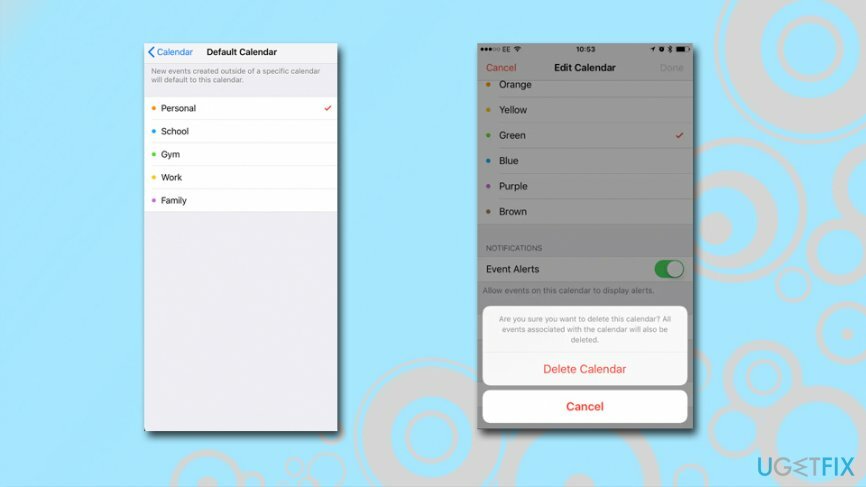
อย่างไรก็ตาม วิธีนี้อนุญาตให้ยกเลิกคำเชิญปัจจุบันเท่านั้น ดังนั้น คุณอาจต้องทำตามขั้นตอนเหล่านี้ทุกครั้งที่คำเชิญสแปมปฏิทิน iCloud ใหม่ปรากฏขึ้น
โซลูชันที่ 2 เปลี่ยนเส้นทางสแปมจากการแจ้งเตือนไปยังอีเมล
ในการซ่อมแซมระบบที่เสียหาย คุณต้องซื้อ. เวอร์ชันลิขสิทธิ์ เครื่องซักผ้า Mac X9 เครื่องซักผ้า Mac X9.
วิธีหนึ่งในการหยุดสแปมในปฏิทิน iCloud คือการแปลงคำเชิญในปฏิทินของคุณให้เป็นอีเมล แทนที่จะได้รับการแจ้งเตือนแบบป๊อปอัปแบบถาวรบนหน้าจอของคุณ คุณจะได้รับการแจ้งเตือนดังกล่าวในกล่องจดหมาย ซึ่งคุณสามารถลบออกได้อย่างปลอดภัย เมื่อใช้วิธีแก้ปัญหานี้ คุณมีแนวโน้มที่จะลดจำนวนสแปมที่คุณได้รับตั้งแต่แรกให้มากที่สุด ผู้ให้บริการอีเมลใช้ตัวกรองสแปมที่เพียงพอเพื่อป้องกันไม่ให้อีเมลที่ไม่ต้องการเหล่านี้เข้าถึงกล่องจดหมายของคุณในตอนแรก สถานที่.
- ไปที่ iCloud.com และเข้าสู่ระบบ
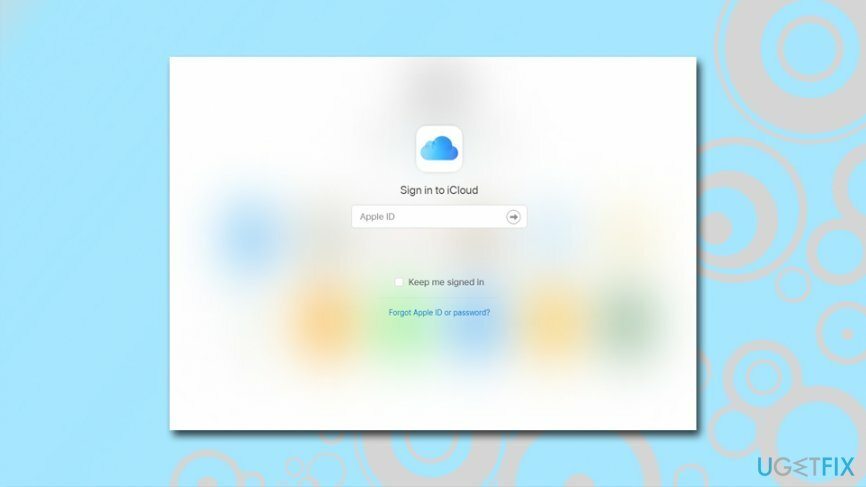
- คลิก ปฏิทิน.
- คลิก เกียร์ ไอคอนและเลือก การตั้งค่า.
- เมื่ออยู่ใน การตั้งค่า คลิกที่ ขั้นสูง.
- ใน ขั้นสูง เลื่อนลงมาจนเจอ คำเชิญ ส่วน. ที่นี่คุณจะเห็นสองตัวเลือกว่าคุณต้องการรับคำเชิญเข้าร่วมกิจกรรมอย่างไร แทน การแจ้งเตือนในแอป เลือก ส่งอีเมล์ถึง.
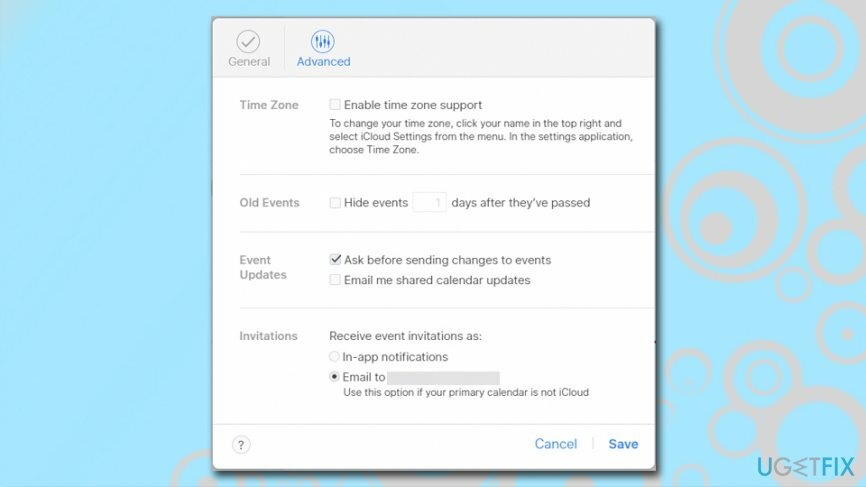
- คลิก บันทึก เพื่อยืนยันการเปลี่ยนแปลง
แม้ว่าตัวเลือกนี้จะช่วยให้คุณหยุดการแจ้งเตือนปฏิทิน iCloud ได้ แต่อีเมลของคุณอาจเต็มไปด้วยสแปม นอกจากนี้ ข้อเสียอีกประการหนึ่งของโซลูชันนี้คือ คุณจะไม่สามารถดูคำเชิญในปฏิทินที่ถูกต้องได้เช่นกัน เนื่องจากจะถูกส่งไปยังกล่องจดหมายของคุณแทน ดังนั้น นี่ไม่ใช่วิธีแก้ปัญหาที่สมบูรณ์แบบสำหรับผู้ที่ได้รับคำเชิญของแท้บ่อยครั้งในปฏิทินของตน
โซลูชันที่ 3 ปิดการใช้งานปฏิทิน iCloud
ในการซ่อมแซมระบบที่เสียหาย คุณต้องซื้อ. เวอร์ชันลิขสิทธิ์ เครื่องซักผ้า Mac X9 เครื่องซักผ้า Mac X9.
การปิดใช้งาน Apple Calendar อาจดูเหมือนเป็นวิธีที่รุนแรงในการหยุด iCloud Calendar Spam อย่างไรก็ตาม หากคุณไม่ได้ใช้แอพนี้ จะเป็นทางออกที่ง่ายที่สุด ทำตามขั้นตอนด้านล่างเพื่อปิดการใช้งานแอพเหล่านี้และลืมคำเชิญที่ไม่ต้องการ:
บน iPhone, iPad หรือ iPod touch:
- ไปที่ การตั้งค่า.
- หากคุณใช้ iOS 10.3 หรือใหม่กว่าจาก การตั้งค่า ไปที่ [ชื่อของคุณ]
- หากคุณใช้ iOS 10.2 หรือเก่ากว่าจาก การตั้งค่า ไปที่ iCloud
- เลื่อนลงไปที่ด้านล่างของหน้าต่าง
- เลือก ออกจากระบบ.
บน Mac:
- ไปที่ แอปเปิ้ล เมนูและเลือก ค่ากำหนดของระบบ.
- คลิก iCloud.
- เลือก ออกจากระบบ.
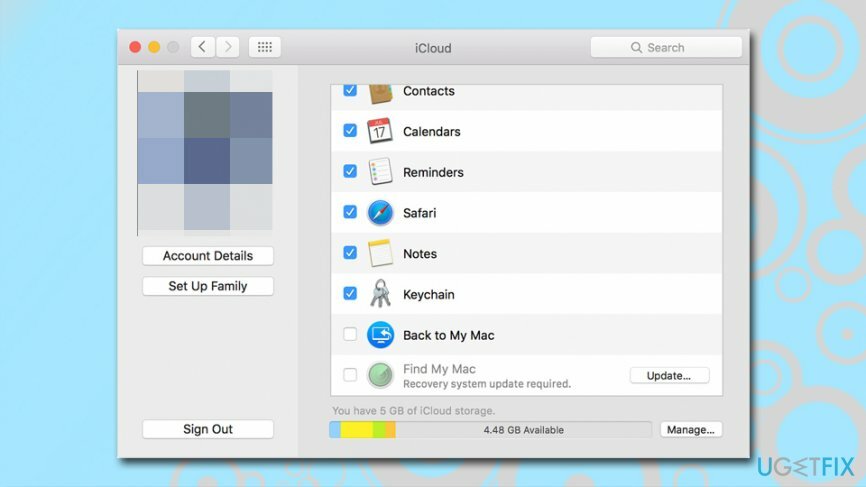
บนคอมพิวเตอร์ที่ใช้ Windows:
- เปิด iCloud สำหรับวินโดวส์
- คลิก ออกจากระบบ.
โซลูชันที่ 4 รายงานสแปมว่าเป็นขยะไปยัง Apple
ในการซ่อมแซมระบบที่เสียหาย คุณต้องซื้อ. เวอร์ชันลิขสิทธิ์ เครื่องซักผ้า Mac X9 เครื่องซักผ้า Mac X9.
Apple ได้ดำเนินการตามขั้นตอนที่เพียงพอเพื่อจัดหาวิธีแก้ปัญหาสำหรับแคมเปญสแปมในปฏิทิน iCloud นี้ ตอนนี้คุณสามารถรายงานข้อความที่ได้รับว่าเป็นอีเมลขยะ และปฏิทินจะไม่แจ้งผู้โจมตีเกี่ยวกับตัวเลือกของคุณ นี่อาจเป็นวิธีแก้ปัญหาที่เหมาะสมที่สุด แม้ว่าจะใช้ได้กับปฏิทินเวอร์ชันออนไลน์เท่านั้น
- เข้าสู่ระบบของคุณ บัญชี iCloud บน Mac ของคุณ
- เปิด ปฏิทิน แอปพลิเคชัน.
- ค้นหาคำเชิญกิจกรรมสแปมและ ดับเบิลคลิก มัน.
- ภายใต้ จาก, คลิกที่ รายงานขยะ
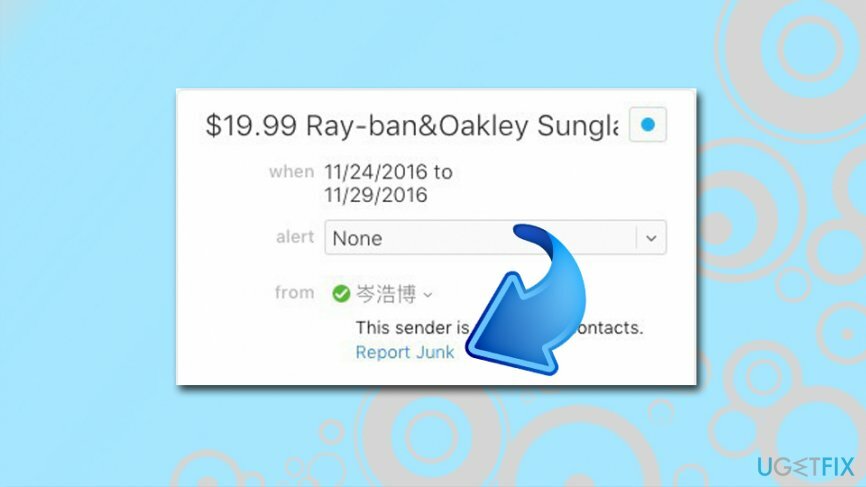
- การดำเนินการนี้จะลบคำเชิญในปฏิทินและไม่ส่งการแจ้งเตือนไปยังมิจฉาชีพ
ซ่อมแซมข้อผิดพลาดของคุณโดยอัตโนมัติ
ทีมงาน ugetfix.com พยายามอย่างเต็มที่เพื่อช่วยผู้ใช้ในการค้นหาแนวทางแก้ไขที่ดีที่สุดในการขจัดข้อผิดพลาด หากคุณไม่ต้องการต่อสู้กับเทคนิคการซ่อมด้วยตนเอง โปรดใช้ซอฟต์แวร์อัตโนมัติ ผลิตภัณฑ์แนะนำทั้งหมดได้รับการทดสอบและรับรองโดยผู้เชี่ยวชาญของเรา เครื่องมือที่คุณสามารถใช้เพื่อแก้ไขข้อผิดพลาดของคุณมีดังต่อไปนี้:
เสนอ
ทำมันตอนนี้!
ดาวน์โหลด Fixความสุข
รับประกัน
หากคุณไม่สามารถแก้ไขข้อผิดพลาดโดยใช้ โปรดติดต่อทีมสนับสนุนของเราเพื่อขอความช่วยเหลือ โปรดแจ้งให้เราทราบรายละเอียดทั้งหมดที่คุณคิดว่าเราควรรู้เกี่ยวกับปัญหาของคุณ
กระบวนการซ่อมแซมที่ได้รับสิทธิบัตรนี้ใช้ฐานข้อมูล 25 ล้านส่วนประกอบที่สามารถแทนที่ไฟล์ที่เสียหายหรือสูญหายในคอมพิวเตอร์ของผู้ใช้
ในการซ่อมแซมระบบที่เสียหาย คุณต้องซื้อเครื่องมือกำจัดมัลแวร์เวอร์ชันลิขสิทธิ์

อินเทอร์เน็ตส่วนตัว เป็น VPN ที่สามารถป้องกันผู้ให้บริการอินเทอร์เน็ตของคุณ รัฐบาลและบุคคลที่สามไม่ให้ติดตามออนไลน์ของคุณและอนุญาตให้คุณไม่เปิดเผยตัวตนโดยสมบูรณ์ ซอฟต์แวร์นี้มีเซิร์ฟเวอร์เฉพาะสำหรับการทอร์เรนต์และการสตรีม เพื่อให้มั่นใจถึงประสิทธิภาพสูงสุดและไม่ทำให้คุณช้าลง คุณยังสามารถข้ามข้อจำกัดทางภูมิศาสตร์และดูบริการต่างๆ เช่น Netflix, BBC, Disney+ และบริการสตรีมมิ่งยอดนิยมอื่นๆ ได้โดยไม่มีข้อจำกัด ไม่ว่าคุณจะอยู่ที่ไหน
การโจมตีของมัลแวร์ โดยเฉพาะอย่างยิ่งแรนซัมแวร์ เป็นอันตรายที่ใหญ่ที่สุดต่อไฟล์รูปภาพ วิดีโอ ที่ทำงาน หรือโรงเรียนของคุณ เนื่องจากอาชญากรไซเบอร์ใช้อัลกอริธึมการเข้ารหัสที่แข็งแกร่งเพื่อล็อคข้อมูล จึงไม่สามารถใช้งานได้อีกต่อไปจนกว่าจะจ่ายค่าไถ่เป็น bitcoin แทนที่จะจ่ายเงินให้แฮกเกอร์ คุณควรลองใช้ทางเลือกอื่นก่อน การกู้คืน วิธีการที่สามารถช่วยให้คุณดึงข้อมูลบางส่วนที่สูญหายได้อย่างน้อย มิฉะนั้น คุณอาจสูญเสียเงินพร้อมกับไฟล์ หนึ่งในเครื่องมือที่ดีที่สุดที่สามารถกู้คืนไฟล์ที่เข้ารหัสได้อย่างน้อย - การกู้คืนข้อมูล Pro.